「リストから項目を削除する」アクションで、リストの中の項目を任意に削除できます。
削除する項目は、インデックス番号または値から指定できます。
リストから項目を削除する
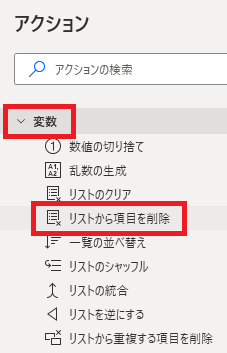
リストから項目を削除するは、アクションペインの変数から追加できます。
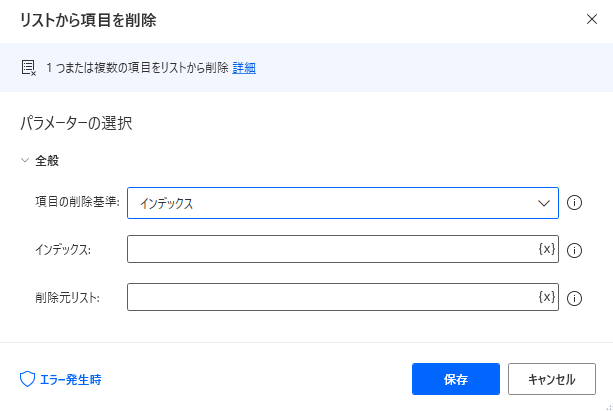
追加するとダイアログが表示されます。
項目の削除基準
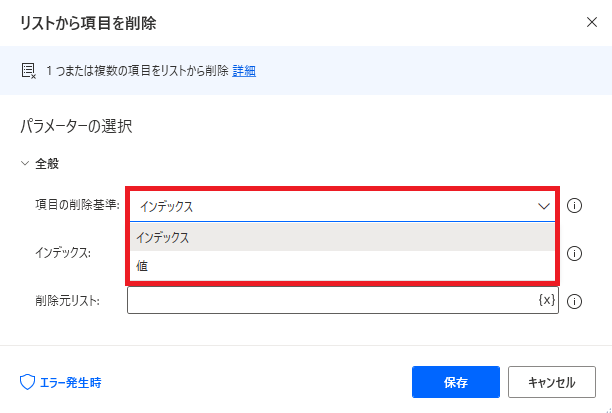
インデックスまたは値から選択できます。
削除元リスト
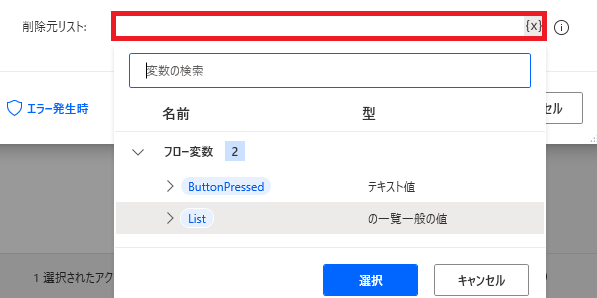
順番が前後しますが、削除元リストで操作を適用するリストを選択できます。
直接入力するか、{x}からリストの変数名を選択します。
直接入力するか、{x}からリストの変数名を選択します。
インデックス
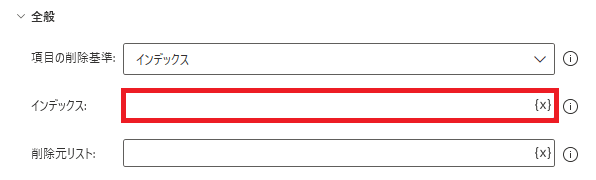
「項目の削除基準」でインデックスを選択してると表示されます。
インデックスはリストに追加した順に(同時に追加した場合は上から)0,1,2..と割り振られます。
インデックスはリストに追加した順に(同時に追加した場合は上から)0,1,2..と割り振られます。
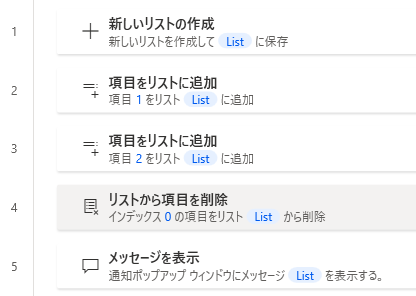
従って、リストに1、2と追加した後、インデックス番号0の項目を削除すれば、
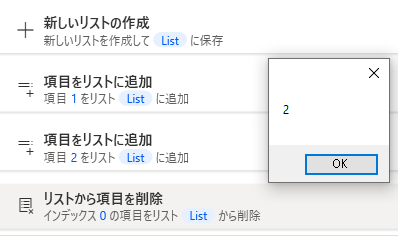
インデックス番号0の「1」が削除され、リストには2だけが残ります。
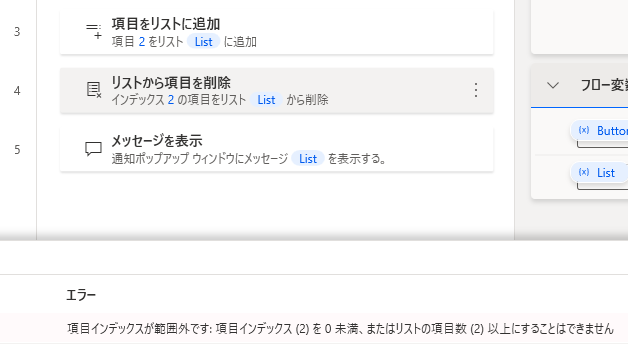
リストの項目数(この場合2)以上のインデックス番号を指定すると、エラーになります。
値
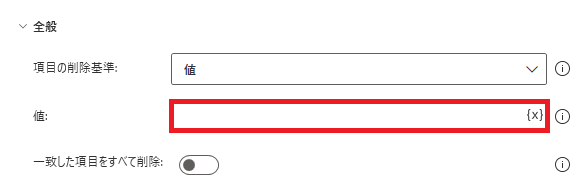
「項目の削除基準」で値を選択してると表示されます。
指定した値と一致する項目をリストから削除できます。値は変数でも指定できます。
指定した値と一致する項目をリストから削除できます。値は変数でも指定できます。
一致した項目をすべて削除
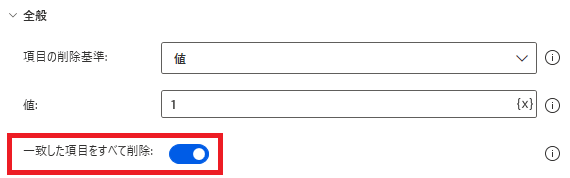
「項目の削除基準」で値を選択してると表示されます。
値と一致する項目をリストからすべて削除します。
値と一致する項目をリストからすべて削除します。
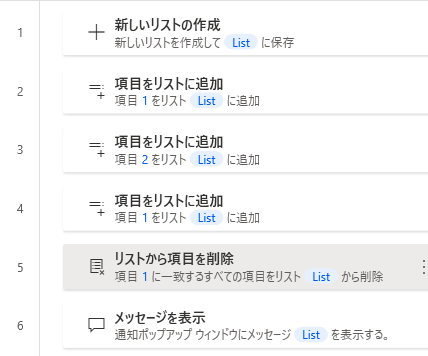
リストに1,2,1と追加してから値が1の項目をすべて削除すれば、
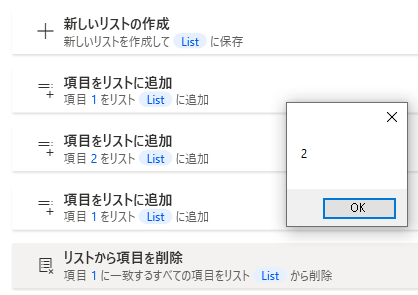
リストには2だけが残ります。
エラー発生時
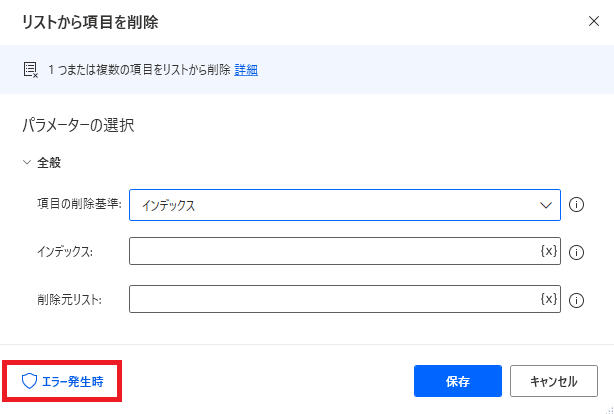
左下のエラー発生時をクリックすると、
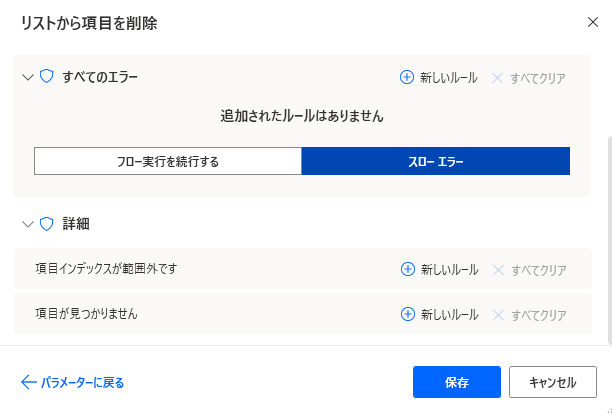
エラー時の処理を設定できます。「詳細」はインデックスが範囲外、項目が見付からない場合を指定できます。
関連記事
新しいリストの作成方法です。
リスト内の重複する項目を削除する方法です。
リストの項目をすべて削除する方法です。

Microsoft Power Automate Desktop(PAD)アクション、使い方一覧
Power Automate Desktopの使い方を機能・分類別に参照できるまとめです。
























コメント